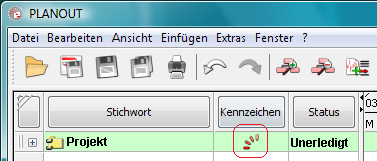Wie kann ich das Kennzeichen in den Eigenschaftendialogen von Projekten oder Ressourcen verwenden?
Um ein Projekt oder einen Vorgang besonders zu kennzeichnen, können Sie mittels der Schaltfläche „Wählen“ einen Dateiauswahldialog öffnen, mit dem Sie eine kleine Bilddatei auswählen können. Nach der Auswahl, wird im Textfeld der Dateiname angezeigt. Die Datei darf nur(!) im Unterverzeichnis „pics“ im PLANOUT Applikationsverzeichnis liegen. Weitere Informationen über die einzelnen Attribute der Eigenschaftendialoge finden Sie auch im PLANOUT Handbuch unter Projekteigenschaftendialog oder Vorgangseigenschaftendialog.
Die Anzeige dieses Kennzeichens erfolgt dann in der Projekttabelle, wenn Sie sich die Spalte „Kennzeichen“ anzeigen lassen. Klicken Sie dazu am einfachsten auf den Tabellenkopf einer Spalte der Projekttabelle mit der rechten Maustaste und wählen dann „Zeigen“ und weiter „Kennzeichen“. Ist „Kennzeichen“ nicht verfügbar, wird diese Spalte bereits angezeigt und muss ggf. vergrößert werden.
Weitere Informationen zur Projekttabelle und den Umgang mit ihr erhalten Sie ebenfalls im Handbuch unter Projekttabelle.
Im Bild sehen Sie ein Beispiel einer Bilddatei in einem Projekt (rot markiert):